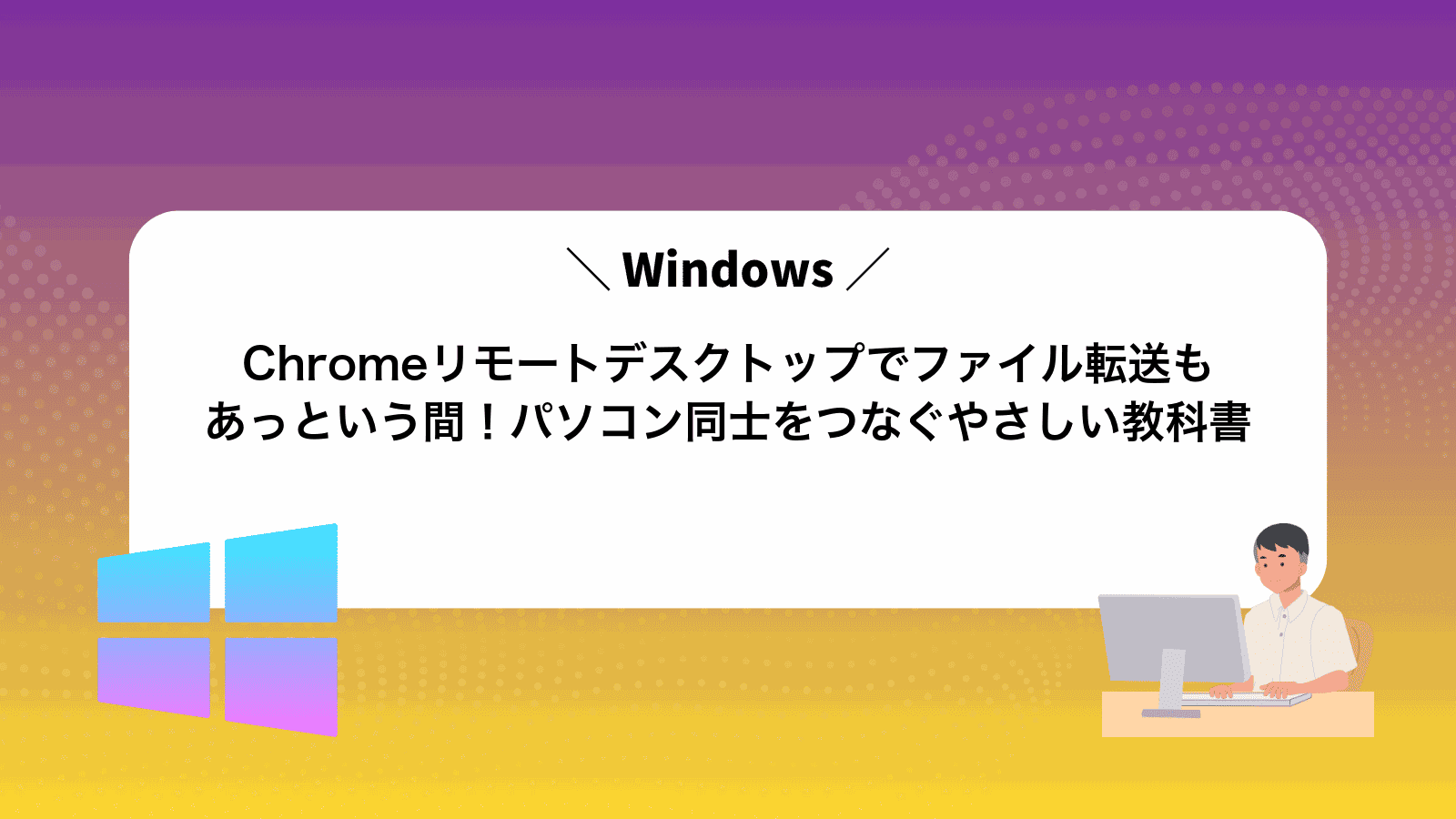Chromeの画面でリモートデスクトップに接続したものの、肝心のファイル転送が途中で止まり手作業でUSBにコピーしようか迷っているのではありませんか?
このガイドでは、長年Windowsを扱う開発現場で培われたノウハウを使い、接続前の下準備から送受信ボタンの扱い方、転送速度を落とさない小技まで順を追って丁寧にお伝えします。
読み終えるころには、離れたパソコン間のやり取りが日常の保存操作と同じ感覚になり、作業に集中できる環境が整いますので、さっそく流れを確認してみませんか。
Chromeリモートデスクトップでファイルを送り合う下準備からやってみよう
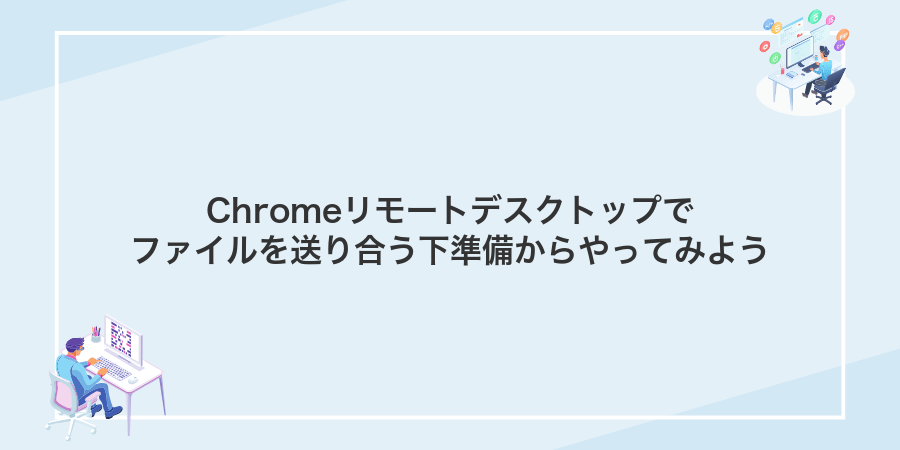
まずはChromeリモートデスクトップでファイル転送を始めるための土台を整えましょう。この準備をクリアすれば、あとはサクサク送受信できますよ。
- 両方のパソコンに最新のChromeブラウザをインストールしてログイン
- ChromeウェブストアからChromeリモートデスクトップ拡張機能を追加
- ホスト側でリモートアクセスを設定し、アクセス用PINを決定
- クライアント側で接続先を選び、先ほどのPINを入力して接続テスト
- リモート画面のツールバーからファイル転送機能を確認
Googleアカウントで接続ペアを作る
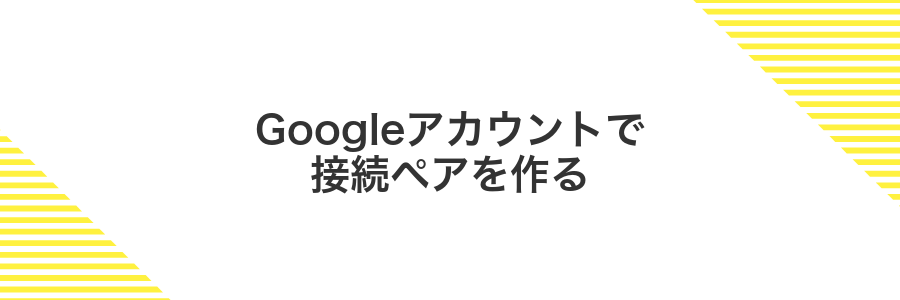
Chromeリモートデスクトップでは、Googleアカウントを使って接続ペアをサクッと作れます。あらかじめChromeにログインしておけば、複雑な設定なしに相手のパソコンとつながる仕組みが整うんです。
この方法のいいところは、お互いの端末で同じGoogleアカウントを使うだけで連携が完了する点です。パスワード管理やPINのやりとりが不要になり、初めてでも迷わず接続ペアを登録できます。
実体験からのアドバイスとして、個人と仕事用などアカウントを分けている場合は、接続ペアごとに使うアカウントを統一するとトラブルを防げます。アカウントの切り替えミスで「なぜか見つからない!」という小さなストレスがグッと減ります。
①Chromeに拡張機能を入れる
パソコンでChromeを立ち上げてください。
アドレスバーに「chrome.google.com/webstore」と入力して移動します。
検索欄に「Chromeリモートデスクトップ」と入力してEnterキーを押します。
「Chromeに追加」をクリックし、「拡張機能を追加」を選べば完了です。
公式の「Chromeリモートデスクトップ」以外は同じ名前でも別ツールの可能性があるので注意してください。
②Windows側でリモートアクセスを有効にする
Chromeを起動してアドレスバーに remotedesktop.google.com/access と入力します。Googleアカウントでサインインしていない場合は画面の案内に従ってください。
「リモートアクセスを有効にする」ボタンをクリックします。これでホストプログラムのダウンロードが始まります。
ダウンロードしたインストーラーをダブルクリックで実行します。Windowsのユーザーアカウント制御画面が出たらはいを選んで続行してください。
6桁以上の任意の数字をPINとして入力します。安全性を高めるために推測されにくい番号を設定しましょう。
③PINコードを決めて保存する
Chromeリモートデスクトップの画面で数字6桁以上のPINコードを入力してください。簡単すぎる番号は避けつつ、覚えやすいものを選ぶと後で楽です。
入力が完了したら「保存」ボタンをクリックします。これでリモート接続時にPINが求められるようになります。
PINコードは他人に知られないよう管理し、万一忘れそうな場合はパスワード管理ツールに登録しておきましょう。
④接続テストで画面が映ることを確認する
接続テストでは実際にホスト側とクライアント側で画面が正しく表示されるか確認します。まずは手順通りに起動して、映像や操作反応をチェックしましょう。
ホスト側のChromeリモートデスクトップを開き、共有したいコンピュータの「画面を共有」をクリックします。
クライアント側で接続コードまたはGoogleアカウントを入力し、提示されたPINを正しく入力して接続します。
共有された画面が正しく表示されているか、クリックやドラッグが反応するかを一通り操作して確認します。
画面が映らない場合は、Windowsのファイアウォール設定やグラフィックドライバの更新状況を確認してください。
パソコンAからパソコンBへファイルを送る手順

Chromeリモートデスクトップでは接続中にツールバーからファイル転送モードへ切り替えるだけでパソコンAからBへスムーズにデータを送れます。
ドラッグ&ドロップやファイル選択ダイアログを使って直感的に操作できるうえ、転送は暗号化されたチャネルで行われるので安心です。メールのサイズ制限に悩むことなく、大きめの画像や資料もその場でサクッと共有できるのが魅力です。
①接続バーのファイル転送ボタンをクリックする
リモートデスクトップ画面の上端にマウスを合わせると表示される接続バーから、フォルダのアイコンを探してください。
見つかったらクリックするとローカルとリモート間のファイル転送ウィンドウが開きます。
バーが隠れている場合は、画面上部にゆっくりカーソルを移動して表示させてください。
②送信したいファイルをドラッグして追加する
ここでは送信したいファイルをパソコンのフォルダからそのままファイル転送ウィンドウにドラッグで持ってきます。マウスカーソルが「追加できます」というアイコンに変わったらドロップしましょう。
複数のファイルをまとめて選択してドラッグすると一度に追加できます。プログラマー目線だとファイル名に日本語や半角スペースが入っていると転送エラーが起きやすいので、なるべく英数字だけにしておくと安心です。
転送用リストに追加されたら、あとは「送信」ボタンをクリックするとOKです。大容量ファイルは転送に時間がかかるので、待ち時間に他の作業を済ませておくと効率的です。
③保存先フォルダーを選んでアップロードする
ファイル転送パネルで「参照」ボタンを押すとリモート側のフォルダー一覧が現れます。
保存したいフォルダーをクリックして選択します。新しいフォルダーを作るときは画面上部の「新規フォルダー」アイコンを押し、名前を入力してから選択してください。
正しいフォルダー名が表示されたら「選択」を押すと、自動的にアップロードが始まります。
日本語や特殊文字を含むフォルダー名だと転送先で正しく表示されないことがあります。
④B側で転送完了の通知を確認する
ファイル転送が終わるとB側の画面右下に「ファイルを受信しました」の小さなポップアップが現れるよ。この表示でちゃんと届いたかすぐにわかるから、注意して見てみよう。
画面右下の通知領域を見て「ファイルを受信しました」をクリックしてみて。送信元の情報やファイル名をチェックできるよ。
通知内の「フォルダを開く」を選ぶか、Windowsキー+Eでエクスプローラーを起動して「ドキュメント」→「Chrome Remote Desktop」フォルダを開いてね。新しいファイルがそこに入っているよ。
通知が瞬時に消えることがあるから見逃したときは、エクスプローラーの「最近使用したファイル」を見てみると役立つよ。
パソコンBからパソコンAへファイルを受け取る手順

パソコンBからパソコンAへファイルを受け取るときは、Chromeリモートデスクトップの画面共有状態を活かして、そのまま簡単にドラッグ&ドロップできるのが魅力です。わざわざ別ツールを立ち上げずに済むので、新人でも迷わず扱えます。
- ドラッグ&ドロップだけで完了:画面越しにフォルダを開いて、受信側のデスクトップへファイルを移動できます。
- 通信経路が暗号化済み:安全にファイル転送ができるので、社内でも安心して使えます。
- 大容量ファイルも安定:安定した回線なら容量を気にせずやり取りでき、わざわざクラウドにアップロードする手間が省けます。
こうした手順概要を押さえておけば、次いで紹介する具体的なステップもスムーズに進められます。
①接続バーのファイル転送ボタンを押す
画面上部の接続バーにマウスを移動すると、青いフォルダのアイコンが浮かび上がります。そのアイコンをクリックしてください。ファイル転送用のウィンドウがパッと開きます。
接続バーが見えにくいときは、画面上端で一度ゆっくりカーソルを止めると再表示されます。
プログラマーの小技として、転送ウィンドウ内でCtrl+C/Ctrl+Vが使えるので、素早くコピー&ペーストできます。
②ダウンロードタブを開く
Chromeリモートデスクトップの画面上部に並ぶメニューからダウンロードをクリックします。これでリモートPC側からファイルを受け取れるモードに切り替わります。
③受け取りたいファイルを選んで保存を押す
リモート側から送られてきたファイル一覧がポップアップで表示されます。欲しいファイル名をクリックすると選択状態になるので、そのままダイアログ下部の「保存」を押してください。
保存先フォルダはあらかじめデスクトップやドキュメントなど分かりやすい場所に設定しておくと、あとで見つけやすくなります。
④保存先フォルダーを開いて内容をチェックする
ファイルがきちんと届いたか確認するために、エクスプローラーを開いて、先ほど指定したフォルダーへ移動してください。
- Windowsキー+Eを押してエクスプローラーを起動する。
- 左側のメニューから「ダウンロード」や指定したフォルダーを選ぶ。
- 送信されたファイルをダブルクリックして開けるかどうかを確認する。
ファイル名やサイズが正しいか、実際に開いてみて中身をチェックすると安心です。
ファイル転送に慣れたらこんなこともできるよ

転送の基本をマスターしたら、ちょっとひねった使い方にもチャレンジしてみると楽しいですよ。
| 応用技 | こんなときに便利 |
|---|---|
| リモート印刷 | 外出先から急いで資料をプリントしたいときにリモートPCのプリンタを使う |
| 自動バックアップ | 大切なフォルダを定期的に別PCへ転送してデータを守りたいとき |
| 共同編集 | 相手のPCとファイルを往復させて、リアルタイムでドキュメントを仕上げたいとき |
| ログ収集 | トラブル発生時に複数PCのログファイルをまとめて転送したいとき |
これらの応用を取り入れると、ちょっとした作業がサクッと片付きます。ひと工夫で作業時間がグッと短くなるので、ぜひ試してみてください。
写真フォルダーをZIP化して一気に送る

写真フォルダーをまとめて送りたいときは、フォルダーをZIPファイルに圧縮すると操作がとてもラクになります。
Windowsならフォルダーを右クリックして「送る」から「圧縮(zip形式)フォルダー」を選ぶだけでOKです。写真が大量でも、ひとまとめのファイルになるからドラッグ&ドロップでパパっと転送できます。
あとは Chromeリモートデスクトップの画面で、作ったZIPファイルを送信ウィンドウにドラッグすれば完了です。ファイル数が多くても安心して一気に送れるので時間を節約できます。
写真の入ったフォルダーを右クリックして送る準備をする
Windowsキー+Eを押してエクスプローラーを開き、写真が入ったフォルダーまでたどり着きます。
写真フォルダーを右クリックし、送る→圧縮(zip形式フォルダー)を選んでひとつのファイルにまとめます。
ZIPに圧縮してサイズを小さくする
転送したいファイルやフォルダーをエクスプローラーで選んで右クリックしてください。
メニューから「送る」を開いて「圧縮(zip形式)フォルダー」を選ぶと、自動的に同じ場所にZIPファイルが作成されます。
もし大量にまとめて圧縮したいときはPowerShellを使うと楽ですよ。
Compress-Archive -Path "C:\path\to\フォルダー\*" -DestinationPath "C:\path\to\archive.zip"このコマンドを実行すると指定したフォルダーを一気にZIPにまとめてくれます。プログラマーっぽいでしょ。
大量のファイルを圧縮すると時間がかかることがあるから余裕のあるときに行ってね。
圧縮ファイルをドラッグして転送する
エクスプローラーで送りたいファイルを右クリックして「送る」→「圧縮(zip形式)フォルダー」を選びます。
作成した.zipファイルをエクスプローラーからChromeリモートデスクトップのウィンドウにドラッグして、ドロップします。
転送ダイアログが出たら「送信」をクリックし、進行バーが最後まで動くのを待ちます。
リモートPCのエクスプローラーを開いて、デスクトップやダウンロードフォルダーに転送された.zipファイルを探してみましょう。
職場PCから自宅PCへ安全に資料を持ち帰る

職場のPCと自宅のPCをChromeリモートデスクトップでつなげば、エンドツーエンドで暗号化されるから安心して資料をやり取りできます。
VPNを用意する手間もなく、インターネット環境さえあればすぐにつながるのがうれしいポイントです。メールの添付サイズ制限に悩まされたり、USBメモリの持ち忘れを心配したりする手間がまるっと省けます。
まるで社内のデスクにいるかのようにファイルをドラッグ&ドロップで送れるから、大事な設計書や最新の数字を含むスプレッドシートにも安心して触れます。接続を許可するGoogleアカウントを限定できるのも強みです。
社内PCで資料を暗号化ZIPにまとめる
社内PCで大事な資料をまとめて送るときは、ZIPにパスワードをかけておくと安心です。Windows標準の暗号化はアルゴリズムが弱いので、7-Zipを使ってAES256でしっかり保護してみましょう。
7-Zip公式サイトからインストーラー(.exe)をダウンロードしてインストールしてください。管理者権限で実行するとスムーズです。
暗号化したいファイルをひとつのフォルダーにまとめます。ファイル名に日本語が混ざるとコマンドでエラーになりやすいので英数字にすると安心です。
コマンドプロンプトを開いて、フォルダーを参照します。以下のように入力するとAES256でパスワード付きZIPが生成されます。
7z a -tzip archive.zip C:\path\to\folder\* -pYourStrongPassword -mem=AES256実体験から、パスワードは英数字と記号を組み合わせた12文字以上を推奨します。
パスワードはチャットではなく、電話や対面など別ルートで伝えると社内でも安心です。
Windows標準の圧縮ツールだと暗号化強度が弱いので、AES256に対応した7-Zipを使うと安全度が大きくアップします。
Chromeリモートデスクトップで自宅PCへ送る
まずリモート元のPCでChromeを開き、アドレスバーにremote.google.com/accessと入力してEnterを押します。
表示された端末一覧から自宅PCの名前をクリックし、PINコードを入力して接続を確立します。
画面右上のファイル転送アイコンを選び、送信元を「このパソコン」、送信先を「自宅PC」に設定します。
Explorerダイアログが開くので、送りたいファイルを選択して「開く」をクリックし、その後「送信」を押します。
送信中は回線負荷が高くなるので、動画視聴やダウンロードを控えると安定します。
自宅PCでパスワードを入力して解凍する
ファイルを保存したフォルダを開いて、送られてきたZIPファイルを見つけます。
ZIPファイルを右クリックして「すべて展開」を選ぶと、パスワード入力画面が表示されます。
送付されたパスワードを正確に入力し「展開」をクリックすると、ファイルが指定フォルダに解凍されます。
パスワードを間違えると解凍に失敗するので、コピー&ペーストで入力すると安心です。
スマホ版と組み合わせて外出先で受け取る

外出先からパソコンに保存しているファイルをさっと受け取りたいときは、Chromeリモートデスクトップのスマホ版と組み合わせると心強いです。アプリを立ち上げて自分のデスクトップにログインすれば、スマホでデスクトップ画面を操作しながらファイルをダウンロードできます。いつでもどこでも手軽にアクセスできるのが魅力です。
- スマホアプリを起動してGoogleアカウントにサインイン
- 一覧に表示された自分のPCをタップして接続
- ファイルマネージャーアイコンから受け取りたいファイルを選択
- ダウンロードボタンを押してスマホに保存
プログラマー視点のアドバイスとして、PC側にファイル転送専用フォルダを用意しておくと、スマホからアクセスしたときに迷わず目的のファイルを取り出せます。
スマホにChromeリモートデスクトップアプリを入れる
スマホを使ってパソコンにアクセスする前に、まずはChromeリモートデスクトップのアプリを入手します。AndroidやiOSどちらでも利用でき、無料で手軽にインストールできます。
AndroidはGoogle Playストア、iOSはApp Storeをタップして起動します。
検索欄にChromeリモートデスクトップと入力して検索します。
表示されたアイコンのインストール(または入手)ボタンをタップしてダウンロードします。
ダウンロード完了後に開くをタップし、案内に沿ってGoogleアカウントでログインします。
外出先からPCに接続して必要ファイルをダウンロードする
スマホか別のパソコンからChromeブラウザを開いて、remotedesktop.google.com/accessにアクセスしてください。
Googleアカウントでログイン後、接続リストから外出先で操作したいパソコンをタップまたはクリックします。
リモート画面右上のファイルアイコンをクリックして、転送モードに切り替えます。
ローカル側に保存したいファイルをクリックし、ローカルへダウンロードを選択してください。
接続前にリモートPCがスリープやシャットダウンしていないか確認してください。
クラウドストレージにアップして共有する
ChromeでGoogle Driveにアクセスし、Googleアカウントでサインインします。
画面左上の「新規」ボタンをクリックし、「ファイルのアップロード」を選択して送信したいファイルを選びます。
アップロード完了後、該当ファイルを右クリックして「共有」を選び、「リンクを知っている全員が閲覧可」を設定してからリンクをコピーします。
コピーしたリンクをメールやチャットで相手に送信し、ダウンロードしてもらいます。
ファイルサイズが大きい場合はアップロードに時間がかかるので、作業前にあらかじめ圧縮するか、Wi-Fi環境で行いましょう。
よくある質問

認証コードが表示されずに接続できません
- 認証コードが表示されずに接続できません
-
Chromeリモートデスクトップのアプリで画面共有を開始しないとコードは出てきません。相手側パソコンでChromeを開き、右上の点メニューから「リモートデスクトップ」を選択、そのあと「このデバイスを設定」をクリックしてリモートアクセス用のPINを登録すると、共有セクションに認証コードが表示されます。
ファイル転送中に途中で止まってしまいました
- ファイル転送中に途中で止まってしまいました
-
大きいファイルはネット回線のわずかな乱れで途切れることがあります。わたしは500MB超えの動画を送るとき、ファイルを200MBずつに分割してみたら安定して最後まで完了しました。フリーソフトで分割してから送ると安心です。
ドラッグ操作でファイルを追加できません
- ドラッグ操作でファイルを追加できません
-
Chromeリモートデスクトップのファイル機能はドラッグ&ドロップ未対応です。ファイル転送画面で「ファイルを選択」をクリックし、エクスプローラーから送るファイルを指定すると迷わず進みます。もし毎回同じフォルダを選ぶなら、クイックアクセスに登録すると手間が減ります。
ファイル転送の速度がとても遅いのはなぜ?
「Chromeリモートデスクトップ」でファイルを送っていて遅いなと感じるのは、通信の道すじや端末の状況が影響しています。いくつかチェックポイントがあるので、確認してみましょう。
- ネットワーク帯域の制限:プロバイダやVPNで上り回線が狭くなっていると転送が遅くなります。
- Wi-Fiの品質:電波干渉や距離が遠いとパケットロスが増えて速度が落ちます。
- リモートPCの負荷:CPUやメモリが忙しいとデータ処理が遅くなることがあります。
- 同時接続数:他にも多数の接続があると帯域を分け合い速度が低下します。
- ファイル構成:大量の小さなファイルや大容量ファイルはまとめて圧縮すると処理が速くなります。
有線LANに切り替えると無線より安定した速度が出やすくなります。
大きすぎるファイルは送れないの?
大きなファイルを送れるか気になりますよね。Chromeリモートデスクトップ自体には厳しい転送サイズ制限はありません。ただしネット回線やPCの処理能力に左右されるため、数GBクラスになると時間がかかったり途中で止まったりすることがあります。
プログラマーらしい小技としては、ファイルを分割(zip分割など)して送る方法があります。転送中に止まっても再開しやすくなるので安心ですよ。それでも重すぎる場合は、Googleドライブなどクラウドストレージを併用すると快適に共有できます。
転送途中で接続が切れたらどうなる?
転送中に接続が切れるとChromeリモートデスクトップはファイル送信を中断します。切断が起きると未完成のファイルが残るので、自動で再開されることはありません。
再接続後は同じファイルをもう一度送れば問題なく転送できます。大きなデータを扱うときはzipで分割したりフォルダごとに小分けにしておくと、途中で切れても安心ですよ。
MacとWindowsでも同じ手順でできる?
ChromeリモートデスクトップはMacとWindowsどちらでもほとんど同じ手順でファイル転送できます。インストール手順やPIN設定は共通で、操作画面も似た構成なので迷わず進められます。Macでは初回に「画面録画」「入力監視」を許可する手順があり、Windowsではファイアウォールの許可を求められるだけです。どちらも一度設定すればあとはサクサク共有できるので、OSをまたいだやりとりでもストレスが少ないのが強みです。
社内ネットワークで使っても安全?
Chrome Remote Desktopは全ての通信がエンドツーエンドで暗号化されているため、社内ネットワークを経由してもデータのやりとりが外部に漏れる心配はほとんどありません。
実際に社内のファイアウォール越しでも、標準で使うポート443(HTTPS)を利用するおかげで特別な設定なしにリモート操作やファイル転送がスムーズに動きました。
注意点 社内のセキュリティポリシーによっては、外部サービスの利用自体が制限されている場合があります。導入前にIT部門へ確認しておくと安心です。
まとめ

chrome remote desktopを使ったファイル転送の大まかな流れです。
- インストールと設定:ホスト側とゲスト側のChrome拡張を入れて、アクセスPINを設定。
- リモート接続:双方でChrome Remote Desktopを起動し、相手のPCを選んでつなげる。
- ファイル送受信:ドラッグ&ドロップやメニューからファイルをサクッと移動。
これで自宅と会社、友人同士など離れた場所でも簡単にパソコン間でファイルをやり取りできます。新たな活用シーンを見つけて、便利に楽しんでください。